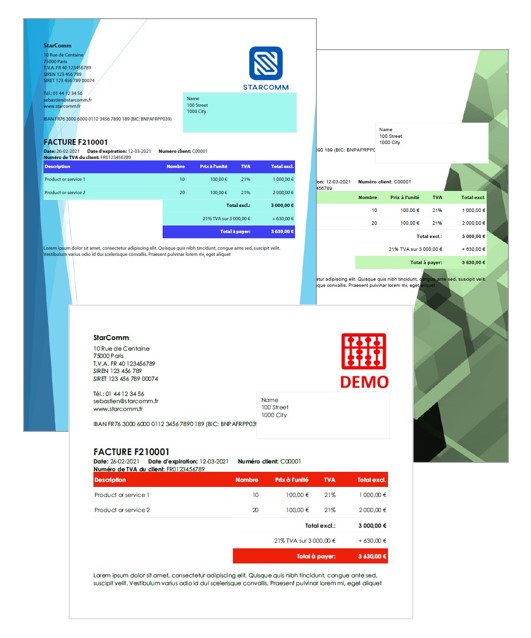Personnaliser la mise en page de vos documents
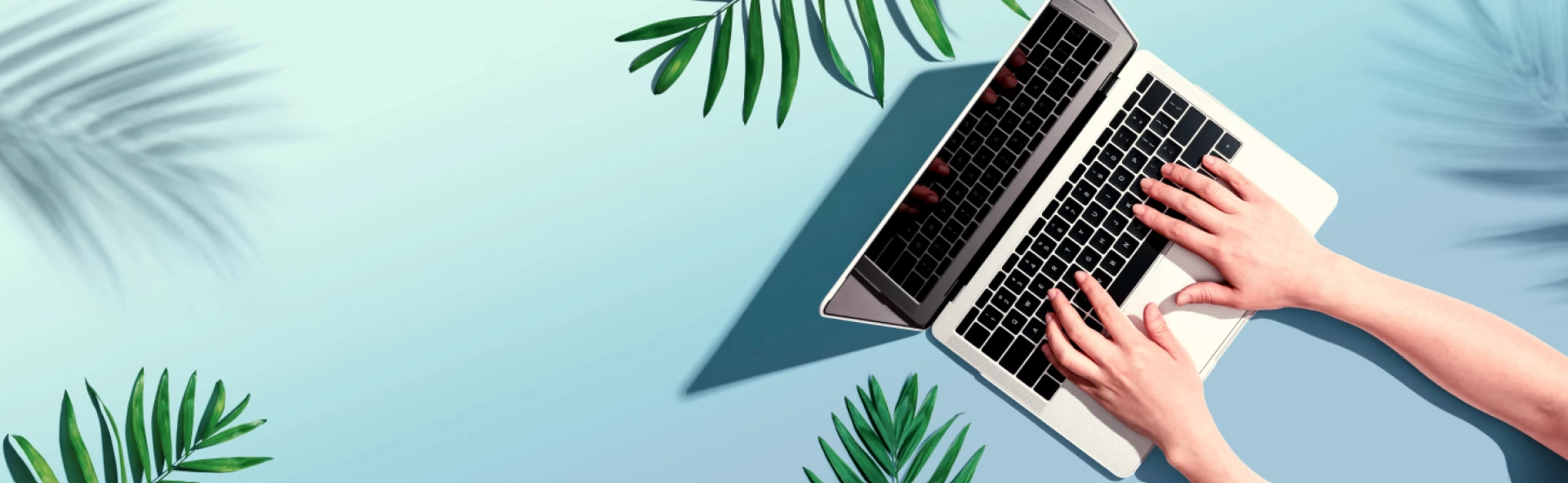
Avec enFact, c'est facile de modifier la présentation de vos factures. Vous le faites à travers les paramètres de l'entreprise.
-
Cliquez sur votre nom d'utilisateur (adresse courriel) en haut à droite de la fenêtre enFact ; un menu déroulant apparaît.
-
Choisissez la deuxième option : "Paramètres de l'entreprise". Vous arrivez à la page générale avec les informations sur votre entreprise.
-
Pour définir la mise en page des documents, cliquez sur le quatrième choix du menu du milieu : "Modèles".
-
Pour ajuster le modèle actuel, cliquez sur le bouton du crayon jaune "Personnaliser le modèle".
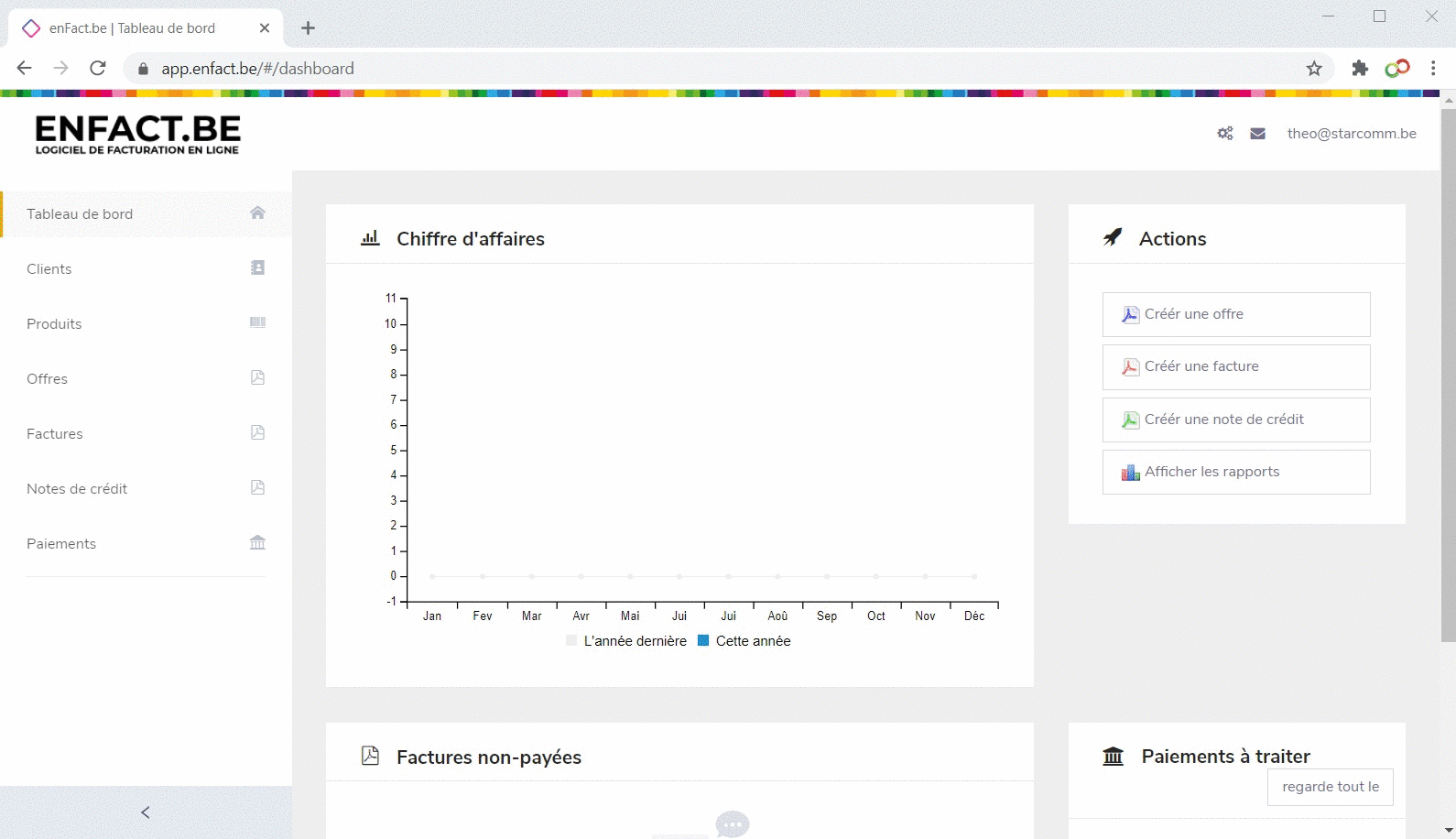
Dans la partie centrale, vous pouvez modifier le modèle. Dans la partie droite de la fenêtre, vous obtenez en simultané un aperçu. Après chaque modification, appuyez sur le bouton bleu en haut à droite "Rafraîchir l'aperçu" pour visualiser les modifications.
Choisissez votre logo
L'une des personnalisations les plus importantes est l'affichage du logo de votre entreprise. Grâce à la fonction "Logo - Choisissez un fichier", vous téléchargez un logo. Dans l'exemple ci-dessous, ce logo de société fut téléchargé :
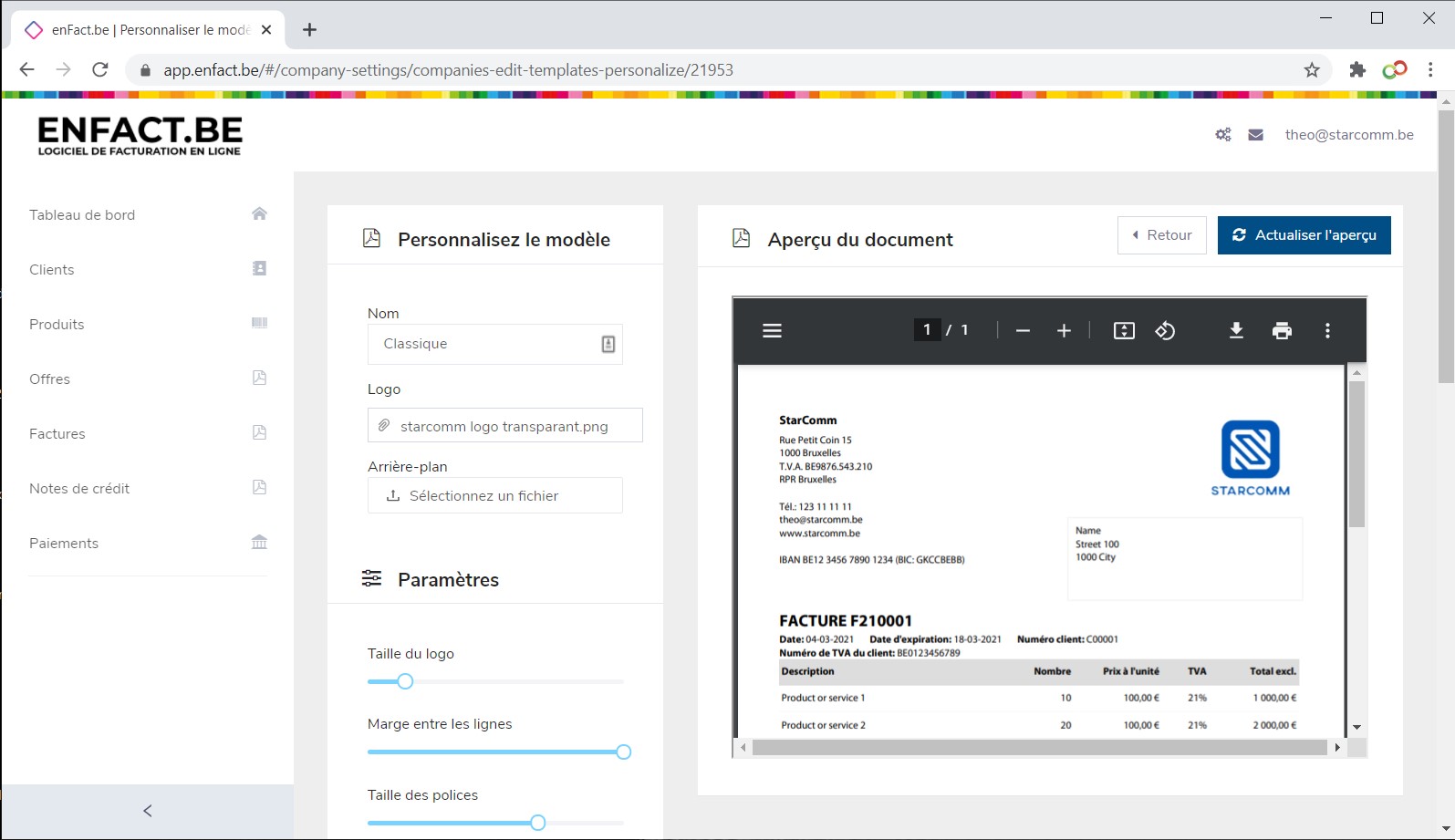
La barre de défilement dans l'option 'Paramètres' vous permet d'agrandir ou de réduire le logo.
Choisissez votre arrière-plan
Vous pouvez aussi charger un arrière-plan, si vous disposez d'une image prête à l'emploi. Dans l'exemple ci-dessous, un arrière-plan a été téléchargé.
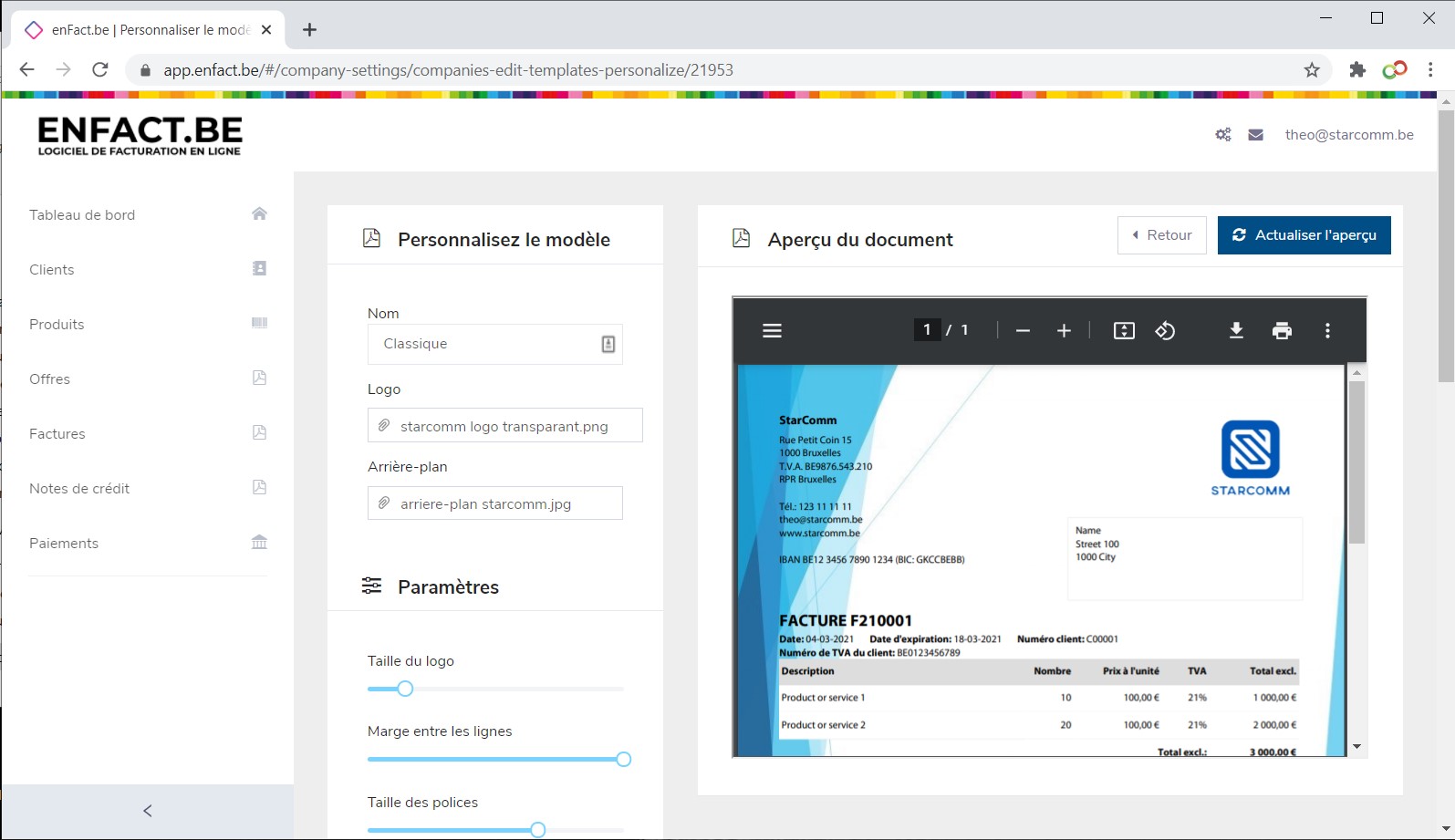
Voir la facture avant et après la saisie du modèle :
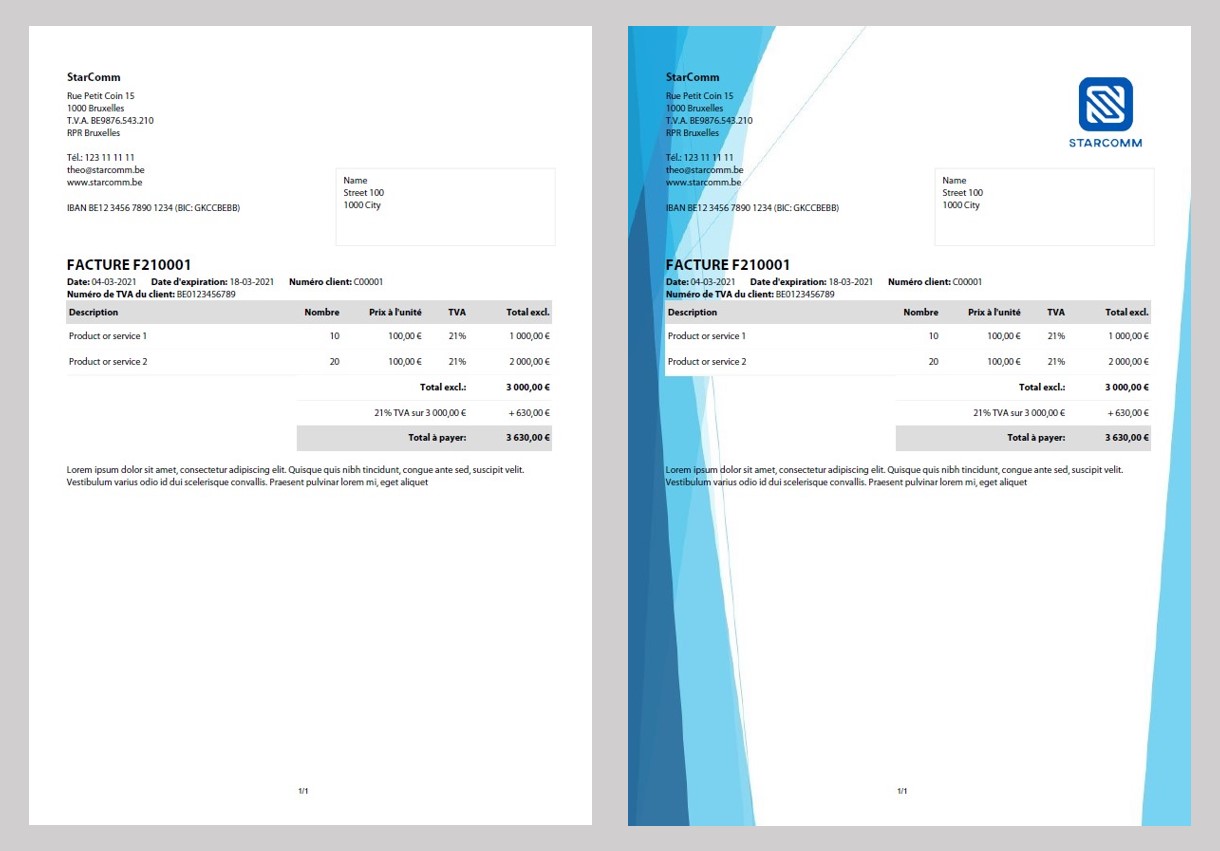
Sous la rubrique "Paramètres", vous disposez de quelques possibilités d'adaptation supplémentaires, telles que
-
agrandir ou réduire le logo ;
-
élargir ou réduire la marge entre les différentes lignes ;
-
ajuster la taille de la police.
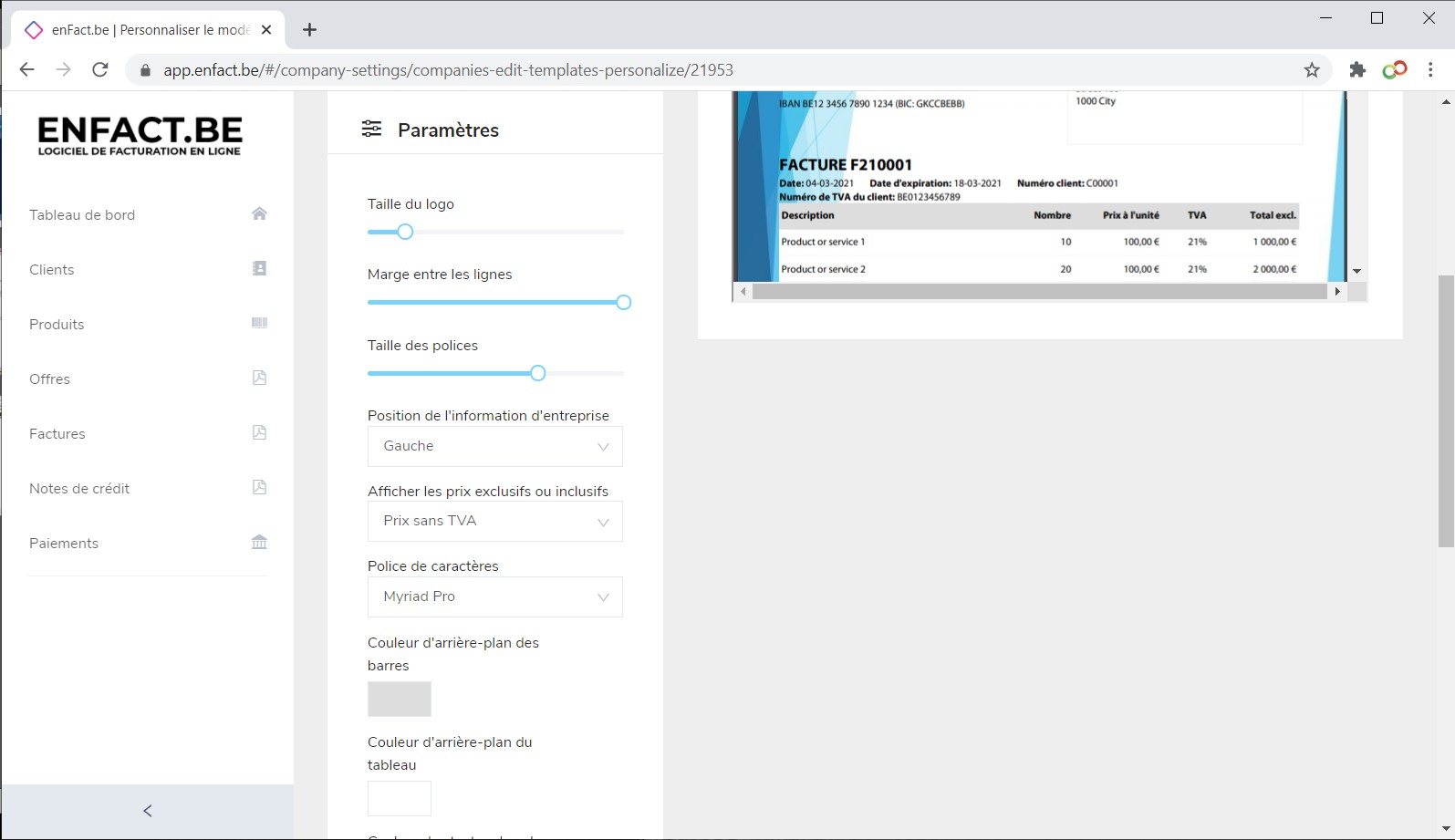
Choisir la police
enFact vous propose un choix de polices de caractères :
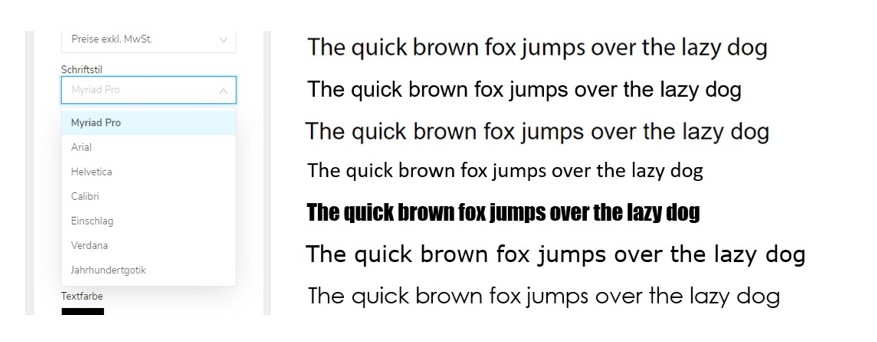 Choisissez vos couleurs
Choisissez vos couleurs
Les options de couleur pour les barres et le texte sont des caractéristiques importantes pour personnaliser visuellement la facture.
En cliquant sur les blocs de couleur, vous ouvrez une roue de sélection. Vous cliquez sur la couleur de votre choix, ou entrez manuellement le code hexadécimal de la couleur.
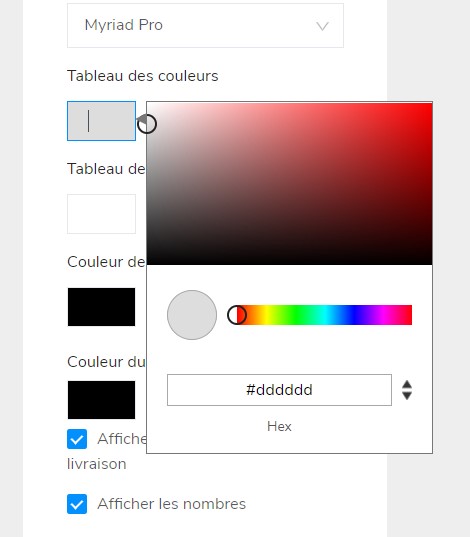
Vous trouverez ci-dessous un exemple de réglage des couleurs avant/après :
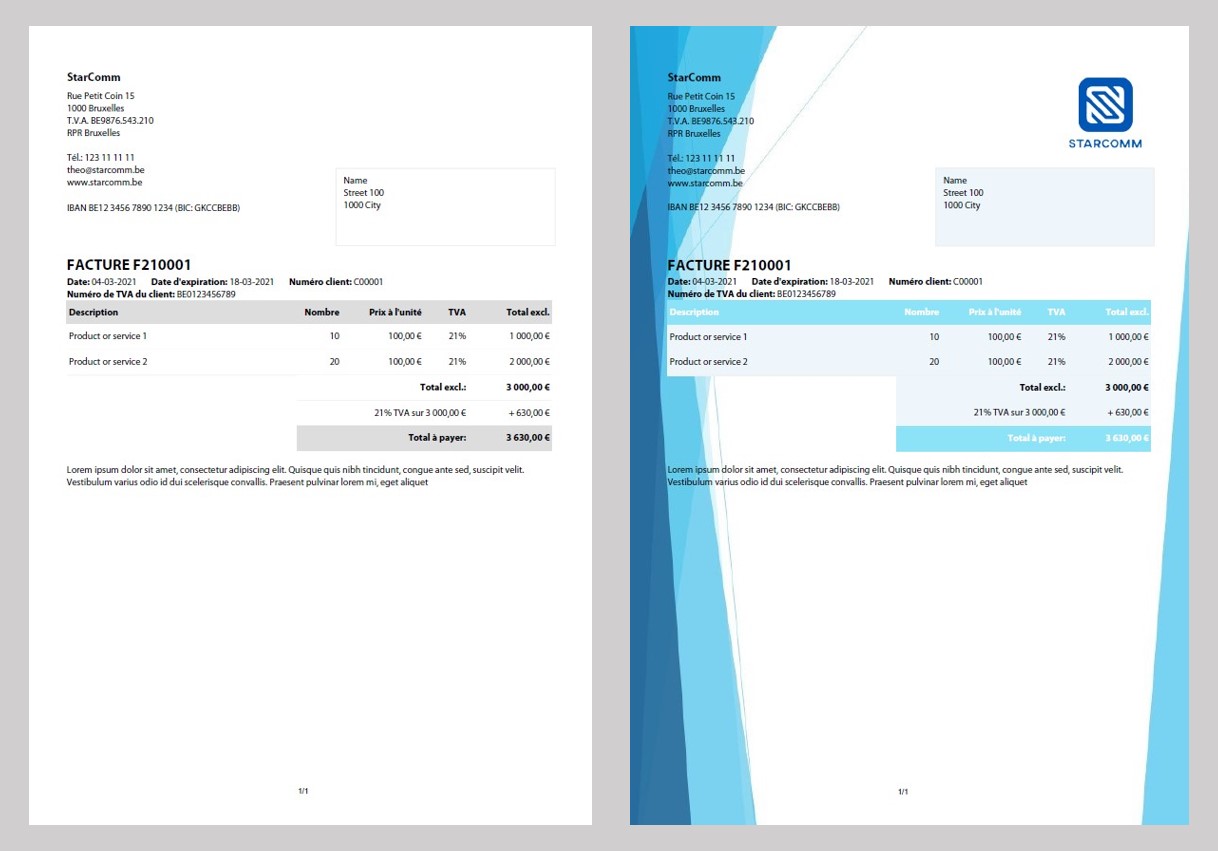
Les couleurs sélectionnées dans le menu ressemblent à ceci :
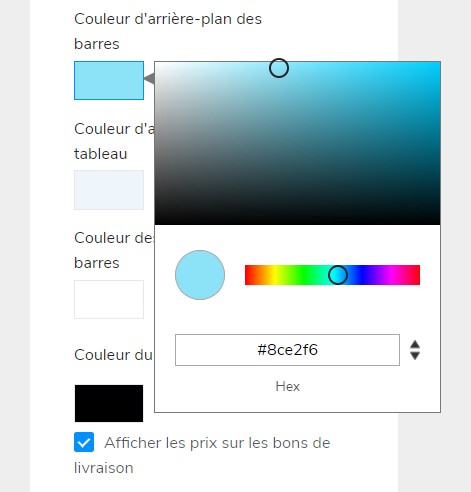
Allez-y !
Vous pouvez créer et enregistrer plusieurs modèles. De cette manière, vous donnez selon vos préférences aux documents une mise en page spécifique. Découvrez les possibilités de dynamiser votre identité d'entreprise avec enFact !